如何自动增亮照片?
有时,手动调整所有设置并增亮照片需要很多时间。复杂的照明有时也会使曝光难以修复。这就是为什么
自动亮度选项如此有用!
当您点击
图像校正选项开始编辑时,您还会在右侧工具栏中看到一个
自动校正按钮。只需点击此选项,图像增亮将自行分析图像并进行自动亮度调整!
亮度、对比度和色彩将被自动校正,以使直方图和白平衡保持平衡。这个自动亮化选项非常适合节省时间!
图像增亮如何调整照片的锐度?
除了亮度之外,SoftOrbits照片亮化应用程序还提供了锐度调整。
在点击
图像校正选项后,您还会在工具栏底部看到一个
锐化和
柔化按钮。您可以使用
锐化按钮增加锐度,使图像中的所有边缘、轮廓和纹理更加突出。但要小心不要增加得太多 - 这会产生不自然的HDR效果。
柔化按钮会产生相反的效果。它会混合细节和轮廓,以创建柔和、梦幻般的外观。如果您真的需要抚平肖像照片中的皱纹和瑕疵,这是很有用的。
什么是伽玛校正选项?
与亮度类似,伽玛级别也会影响图像的明暗,但它们并不完全相同。
伽玛设置控制图像在不同计算机屏幕和监视器上的显示效果。如果没有正确调整,照片在不同显示屏上查看时可能会显得更暗或更亮。
伽玛仅控制中间色调,因此当您增加滑块时,图像增亮将使这些色调显得更轻,从而使照片更亮。如果增加得太多,图像可能会看起来变得苍白,尽管黑白区域未发生变化。建议将伽玛级别保持在1左右,因为这适用于大多数照片。
图像增亮还提供哪些其他功能?
SoftOrbits图片增亮不仅可以增亮照片,还提供了许多其他功能。事实上,它还包含了去除划痕工具和擦除水印工具!
如何在照片亮度编辑应用程序中去除划痕?
您可以使用照片亮度编辑器的
划痕去除工具恢复旧照片并清理它。
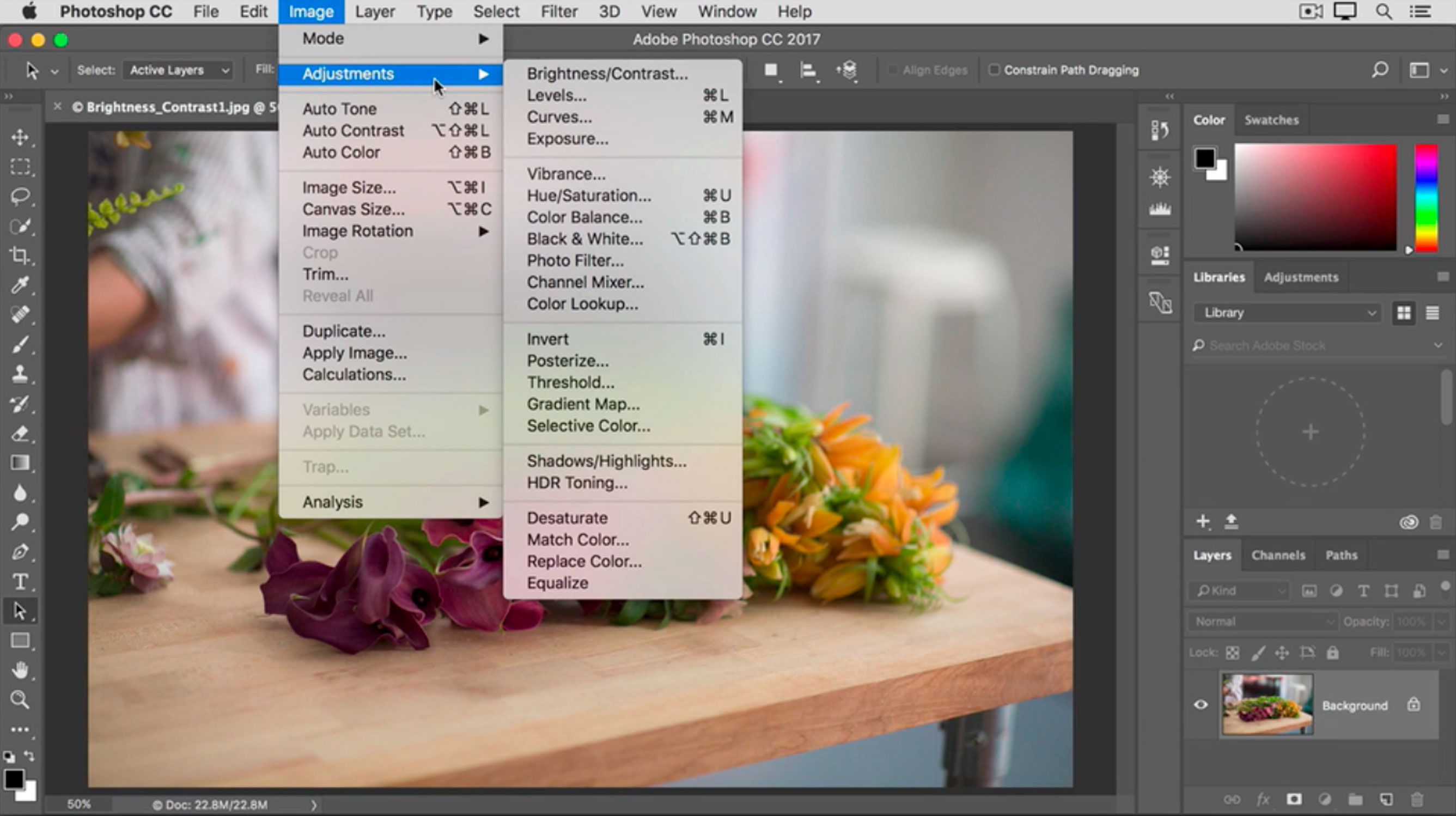
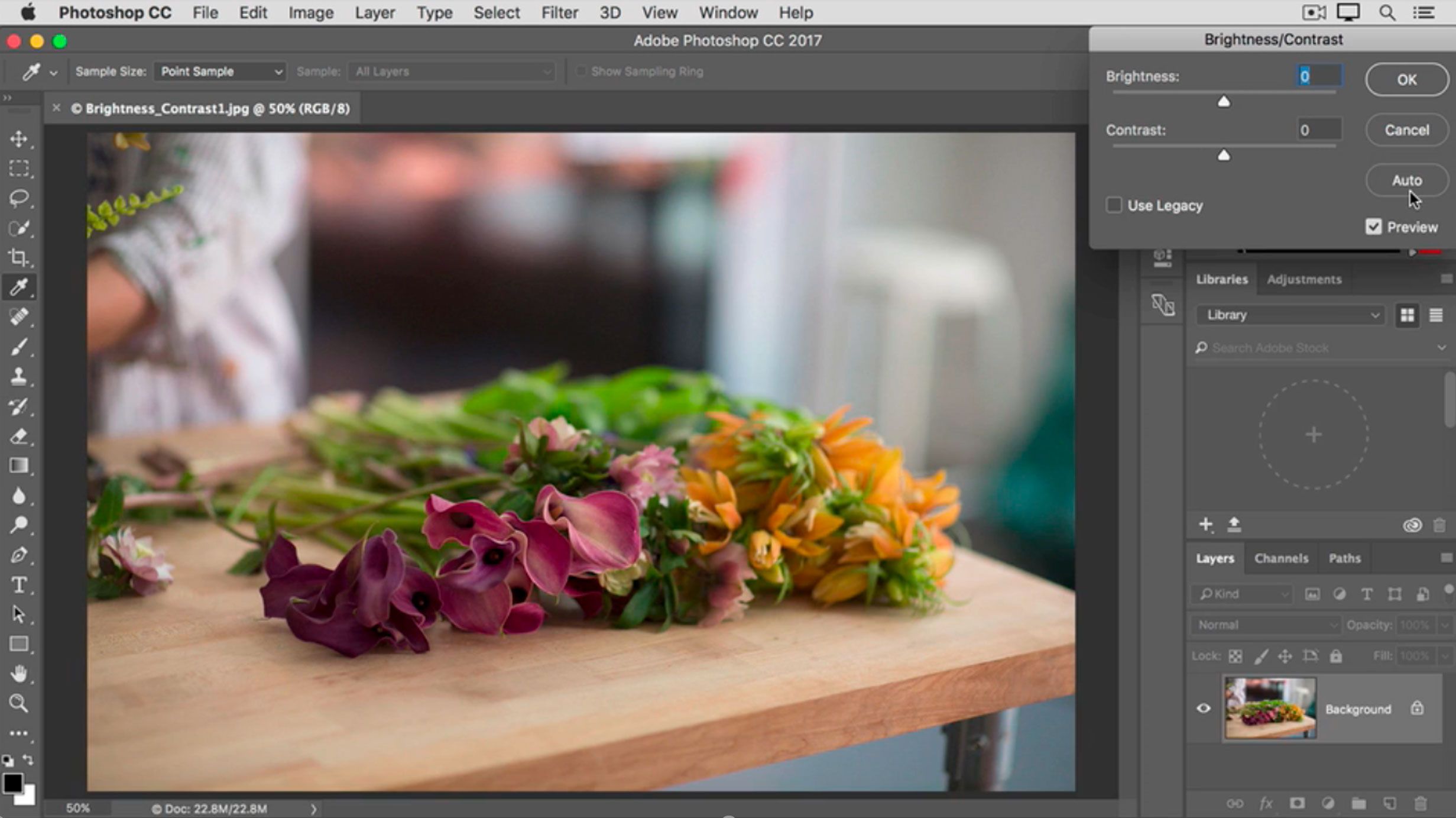
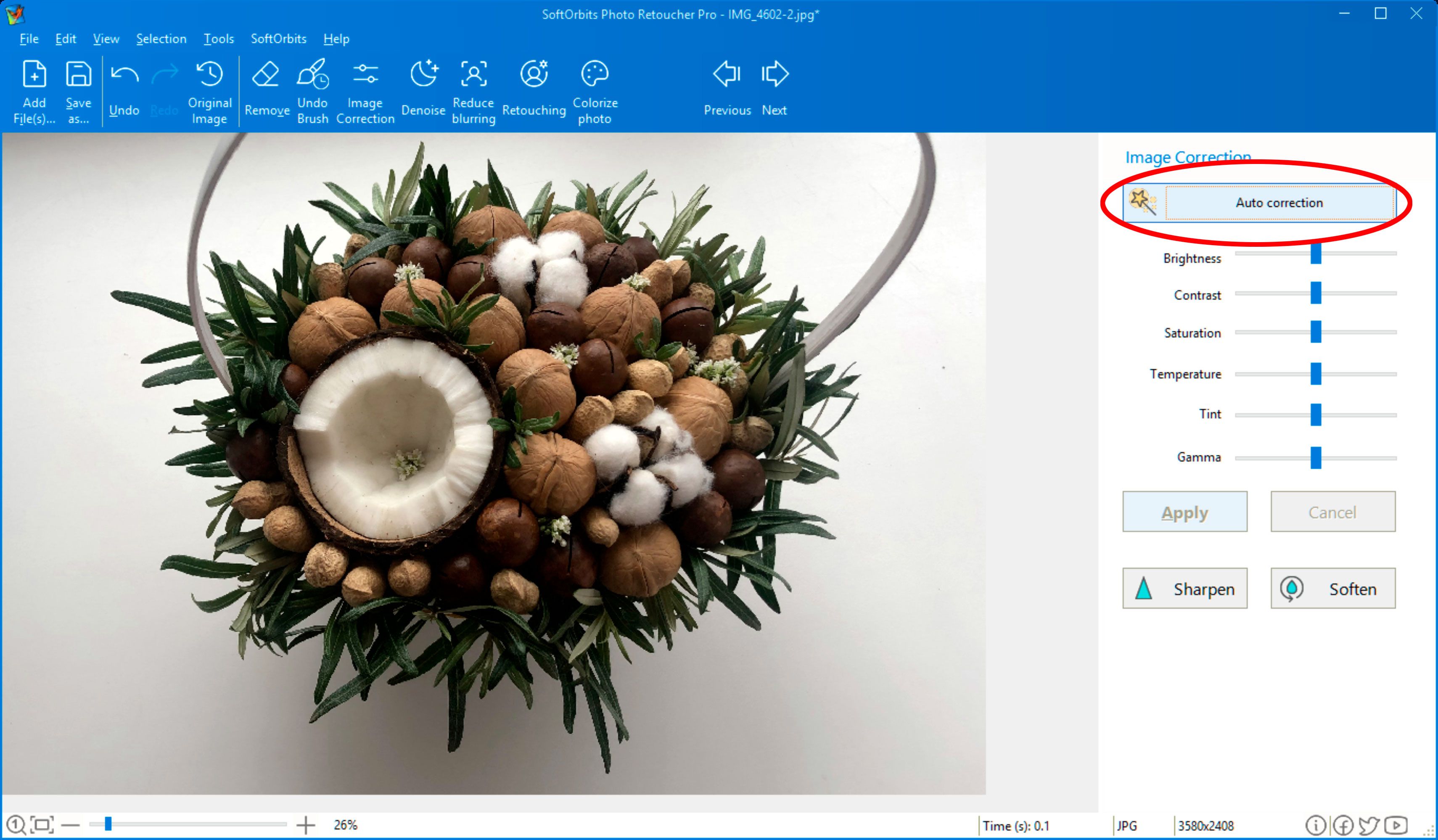


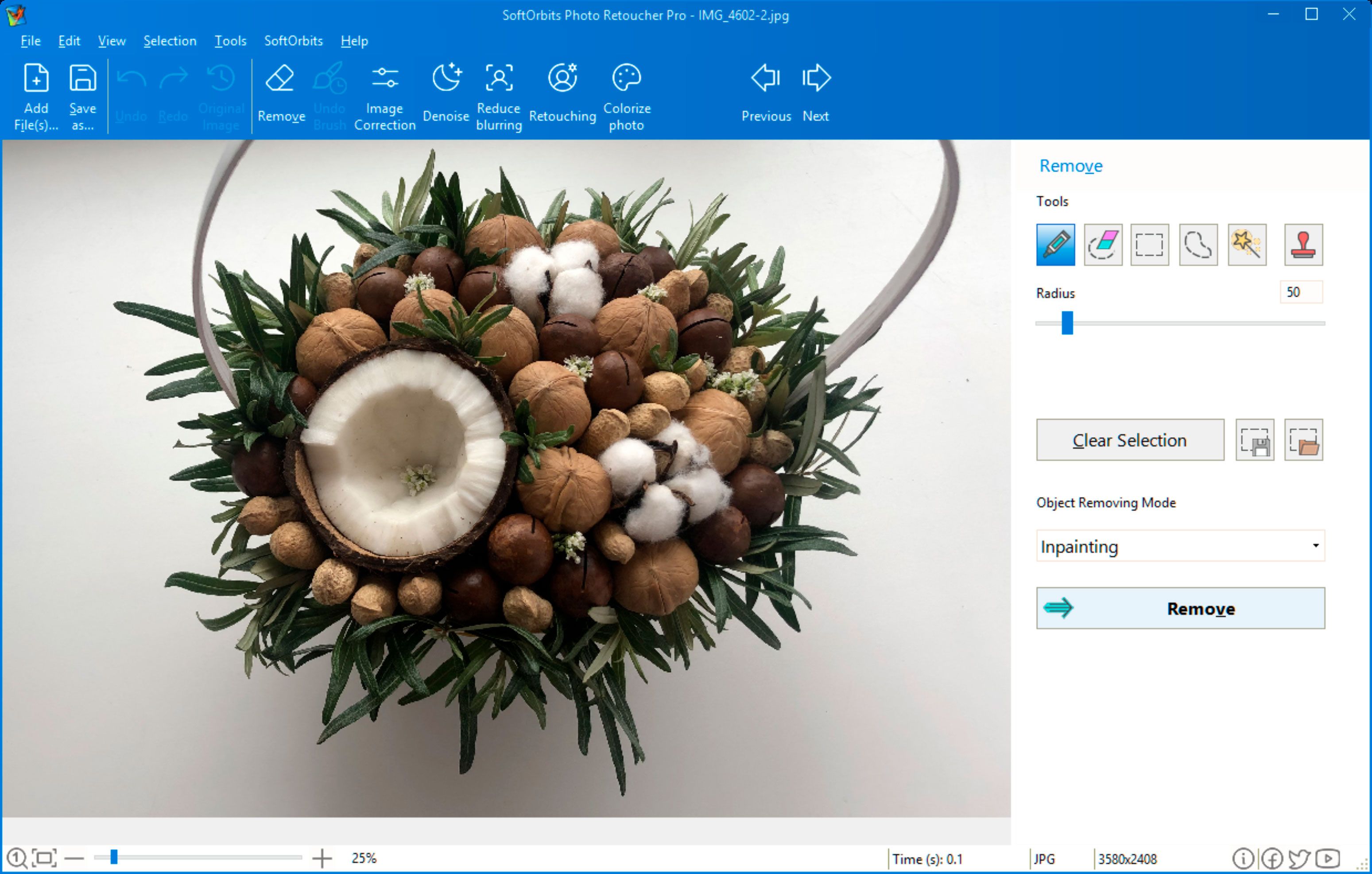
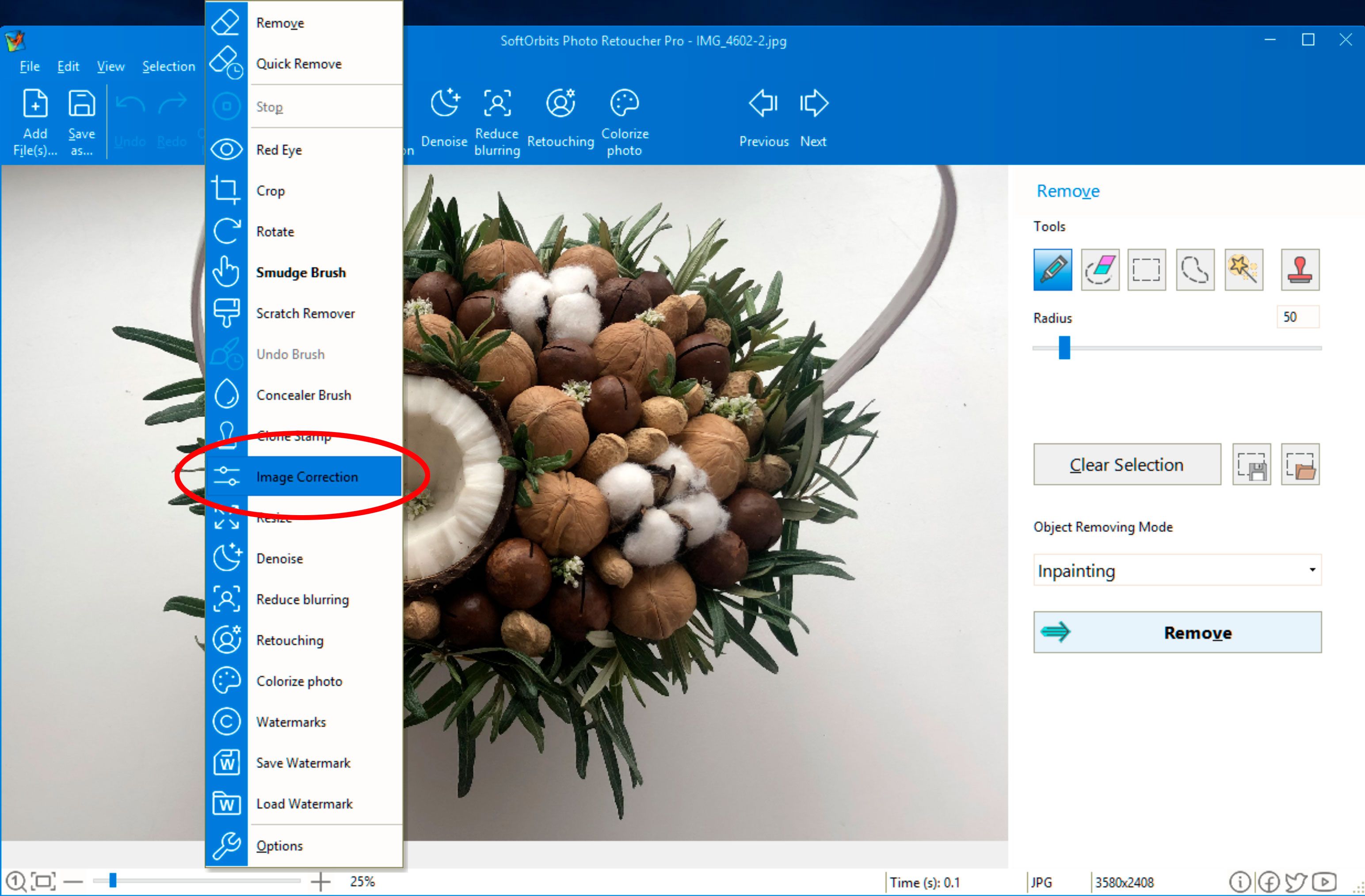
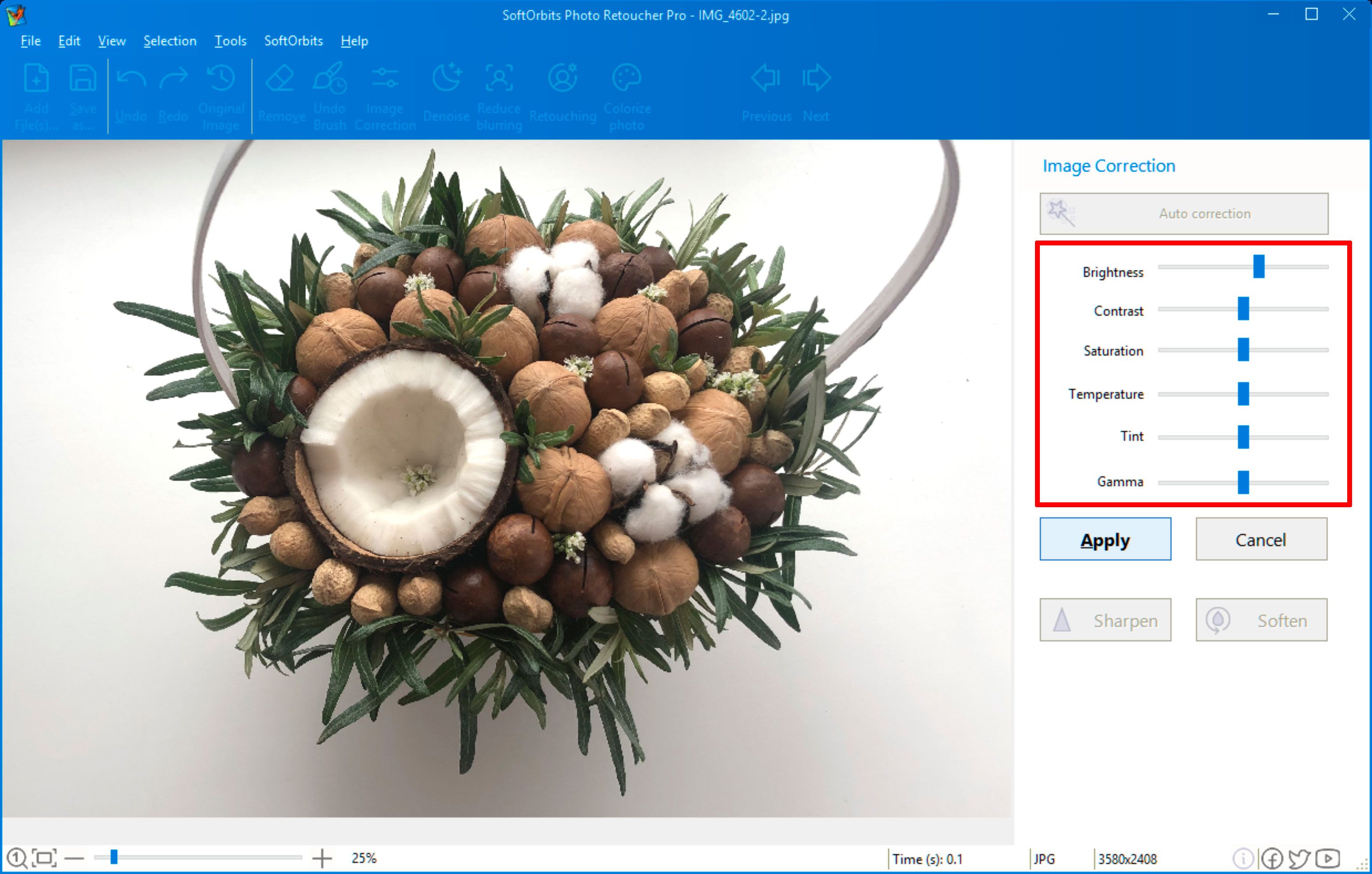
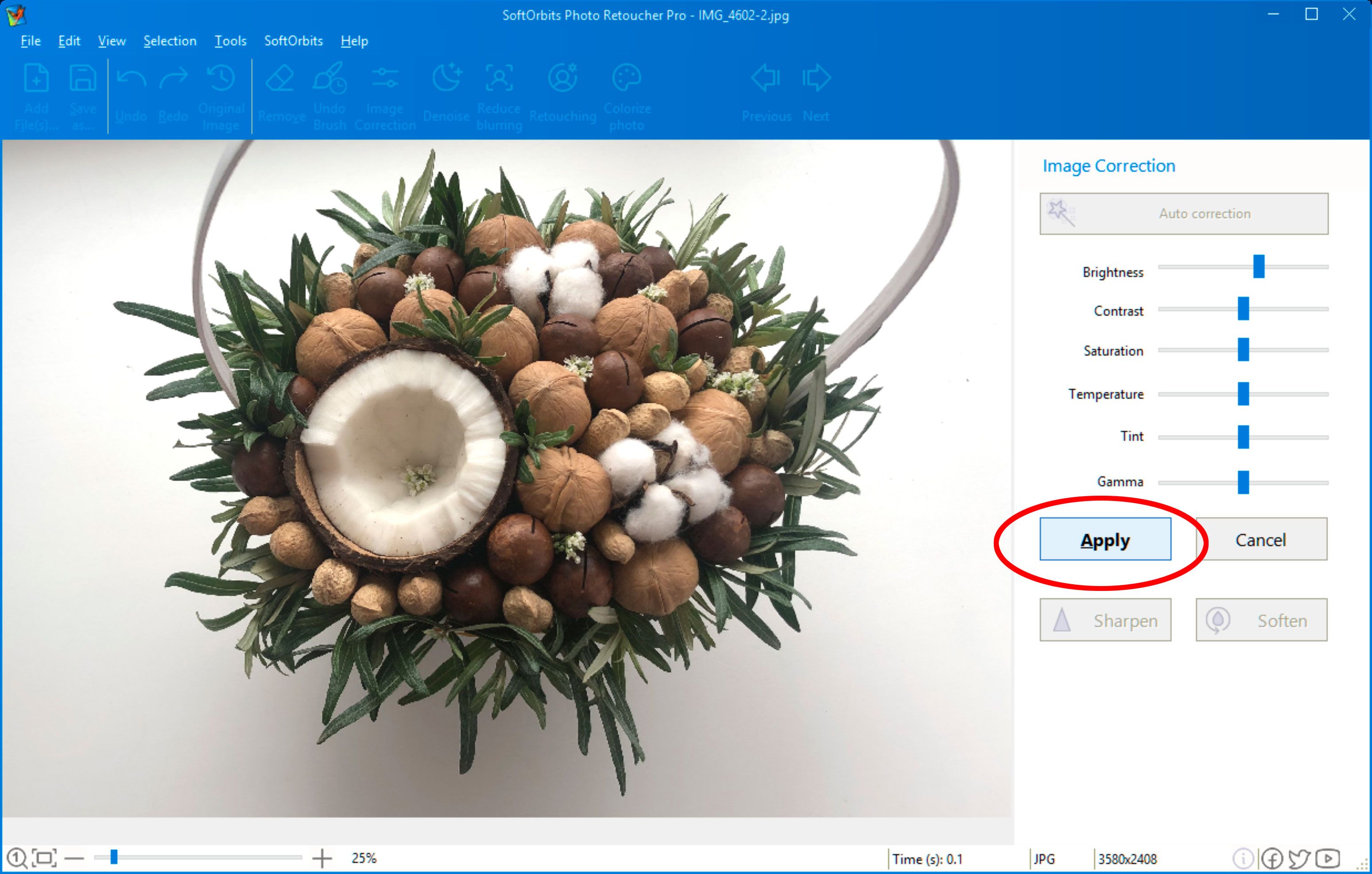

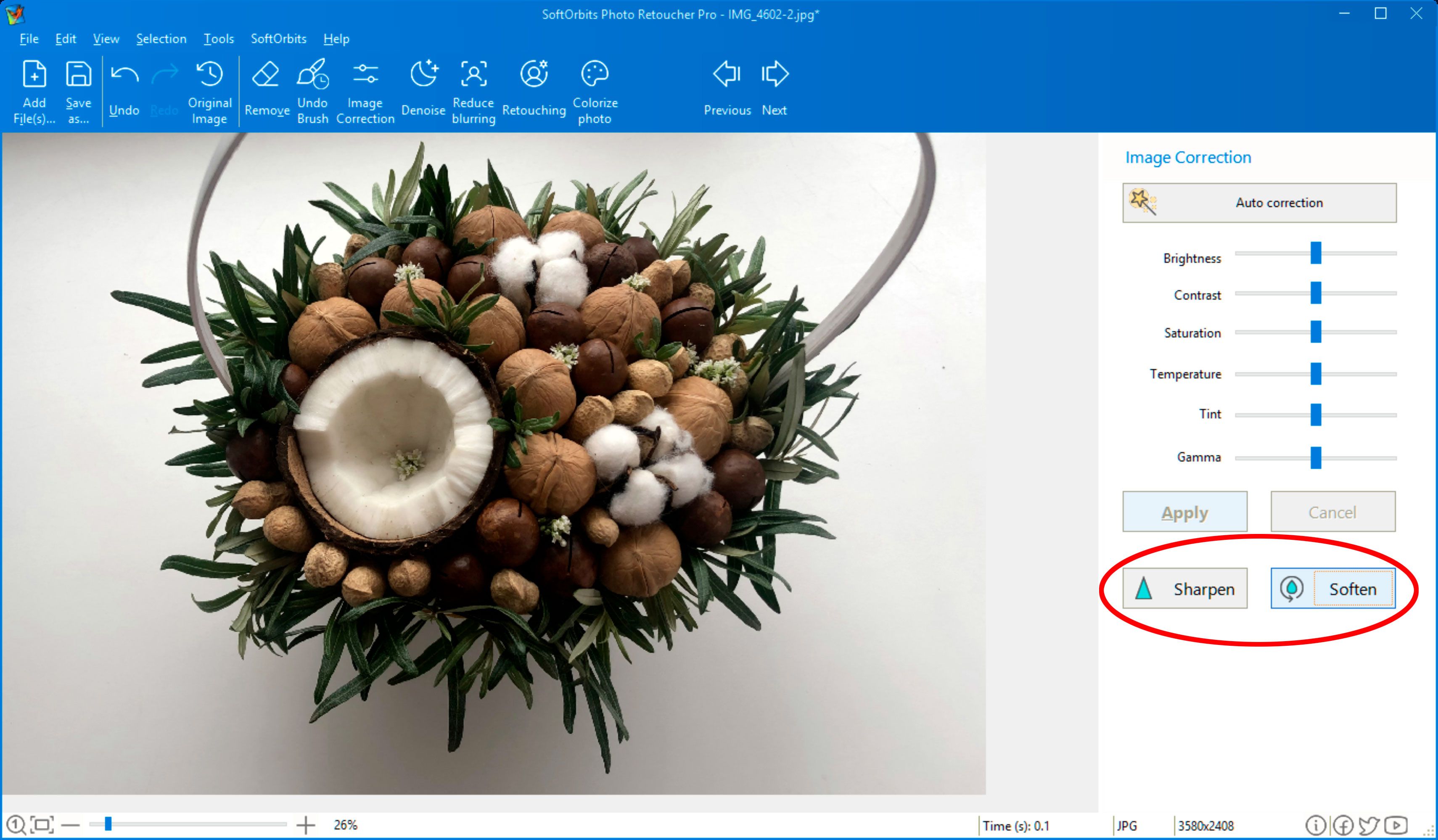
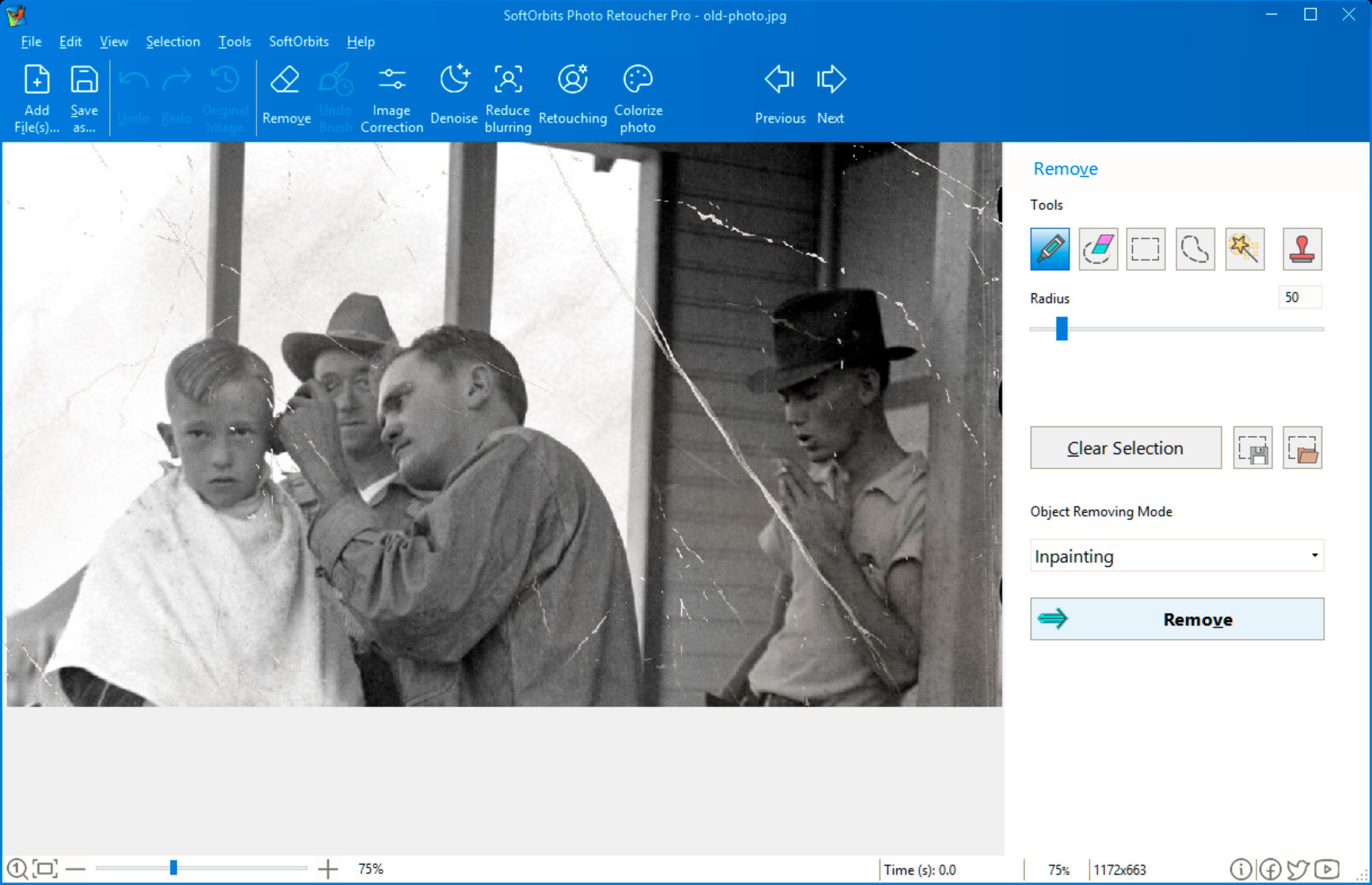
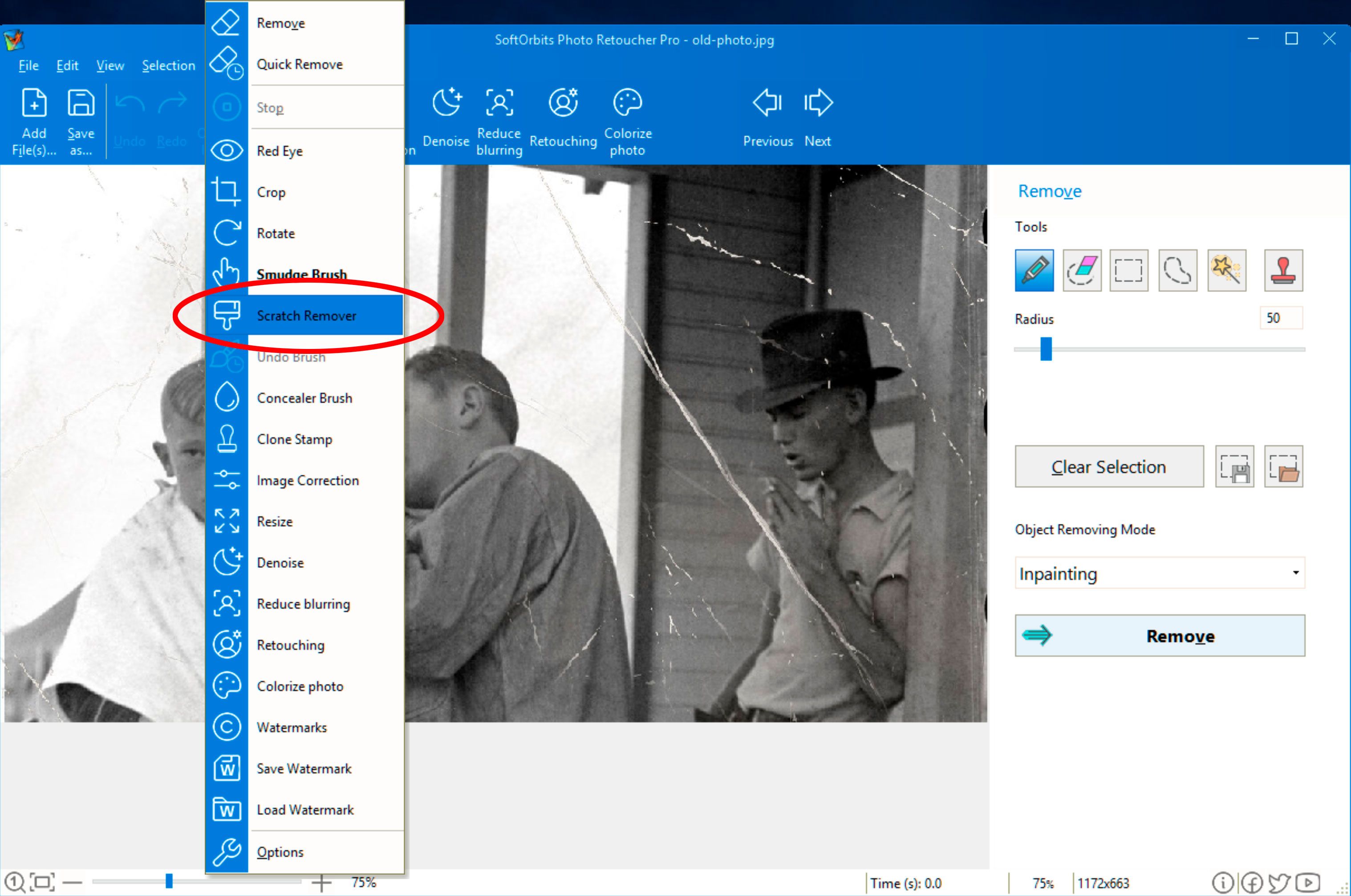
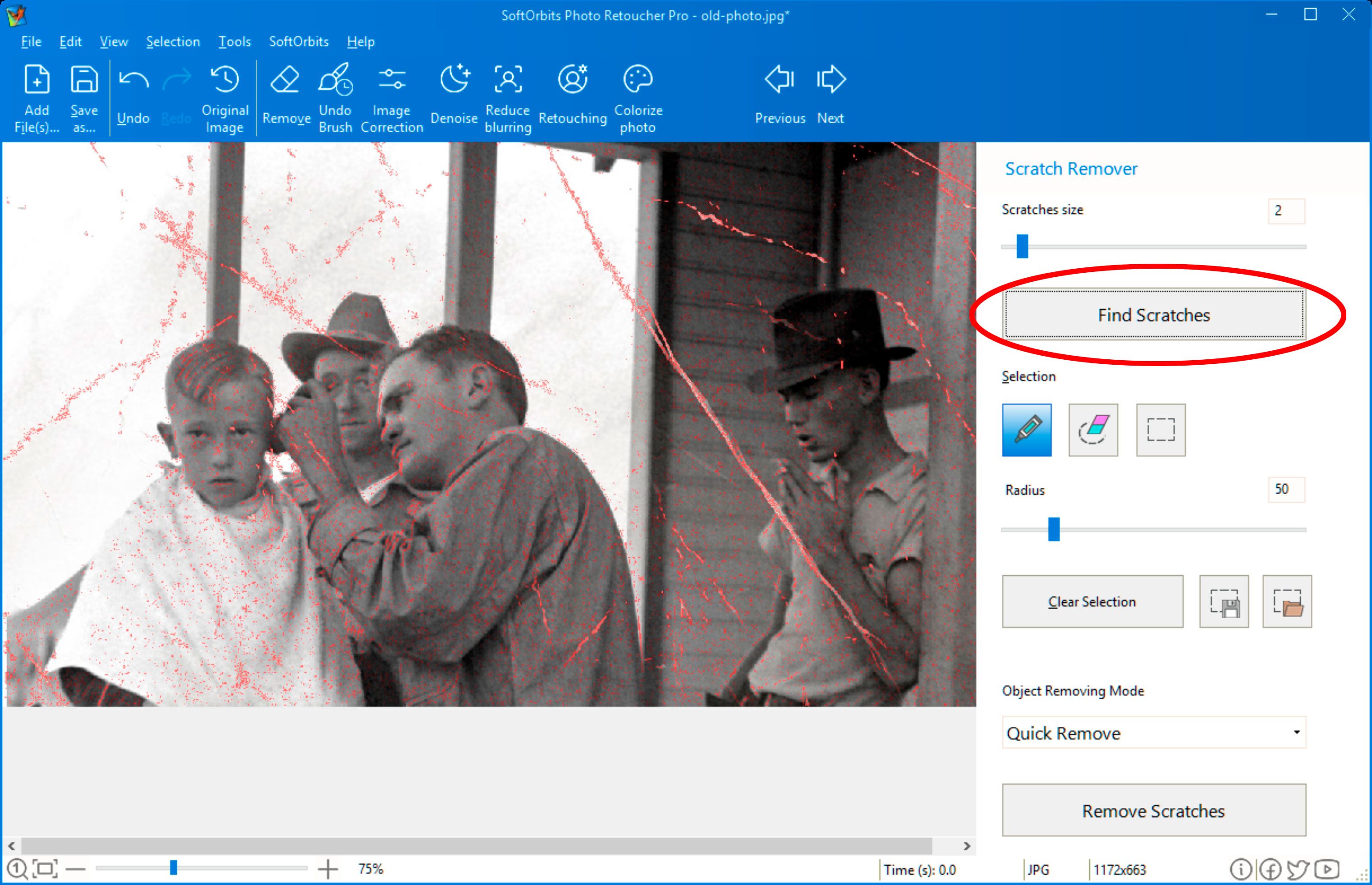
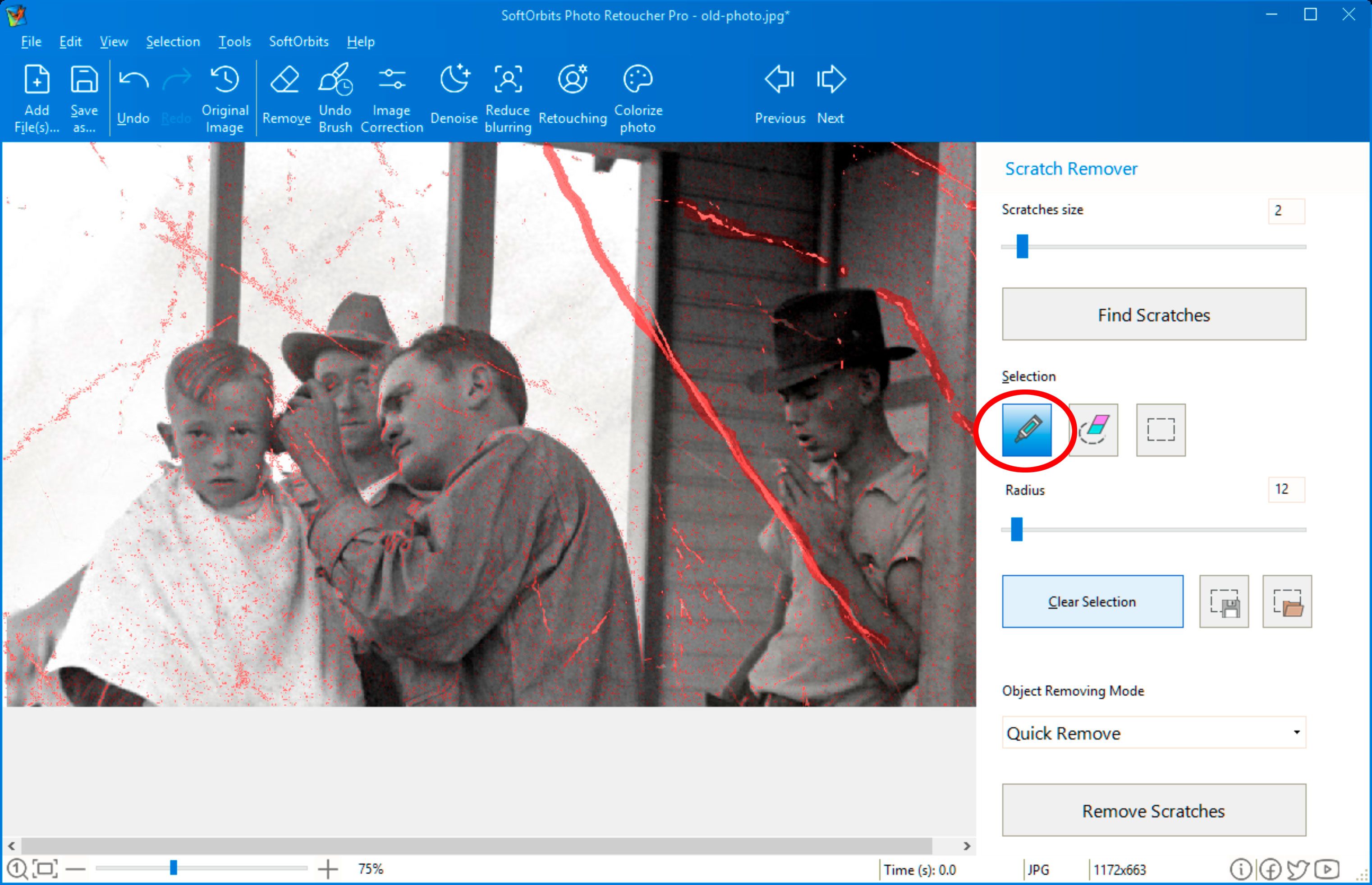
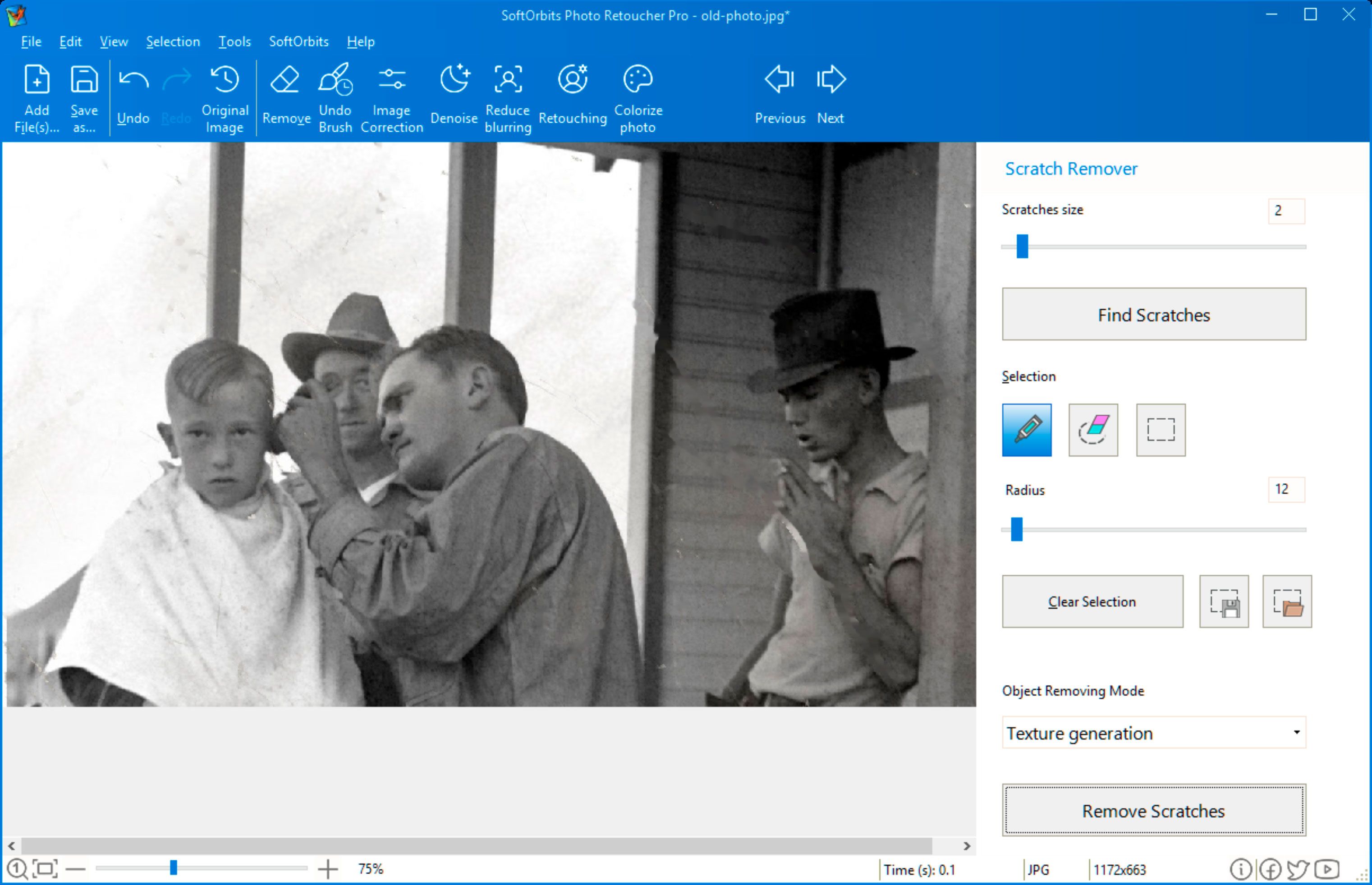
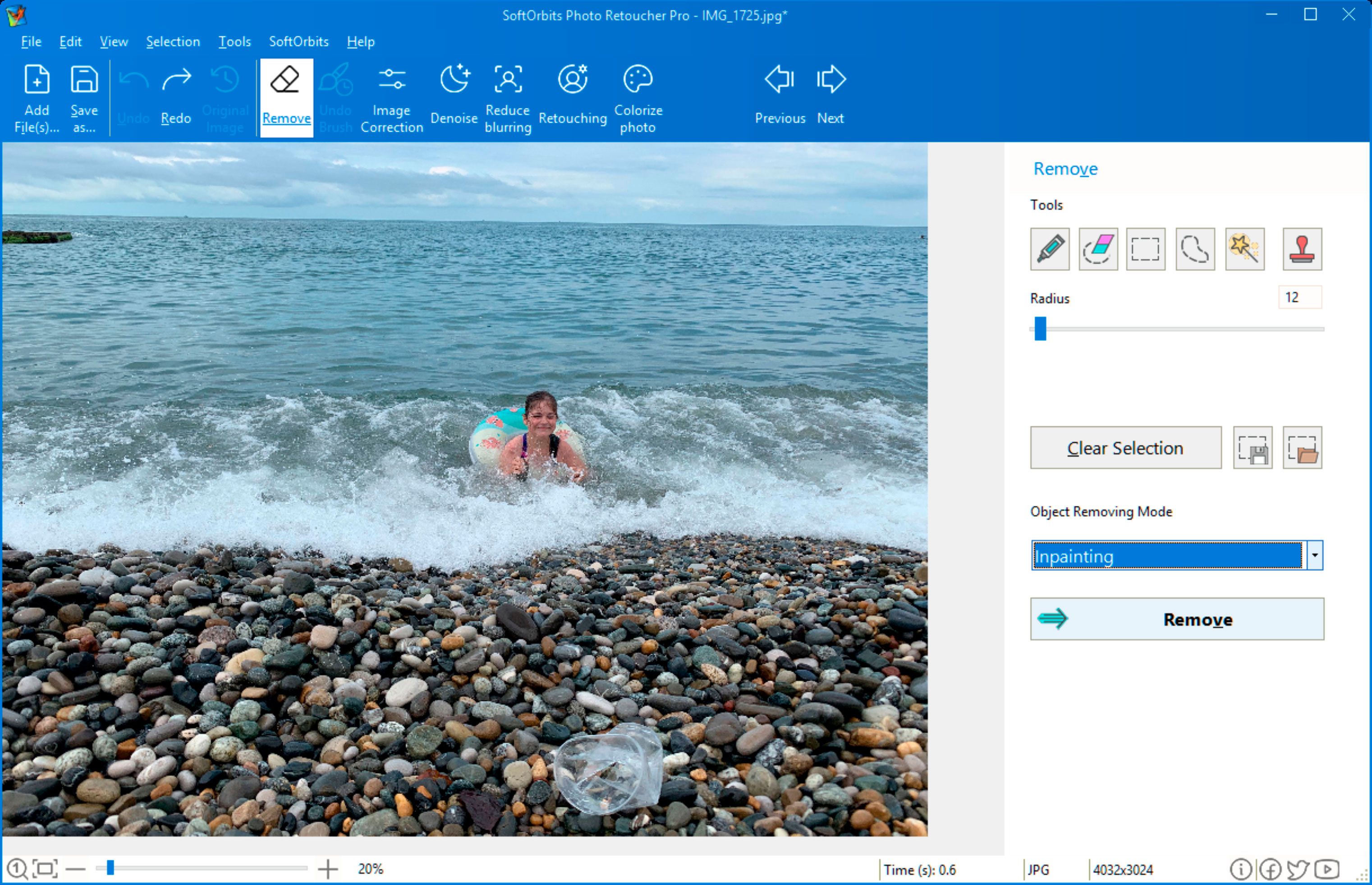
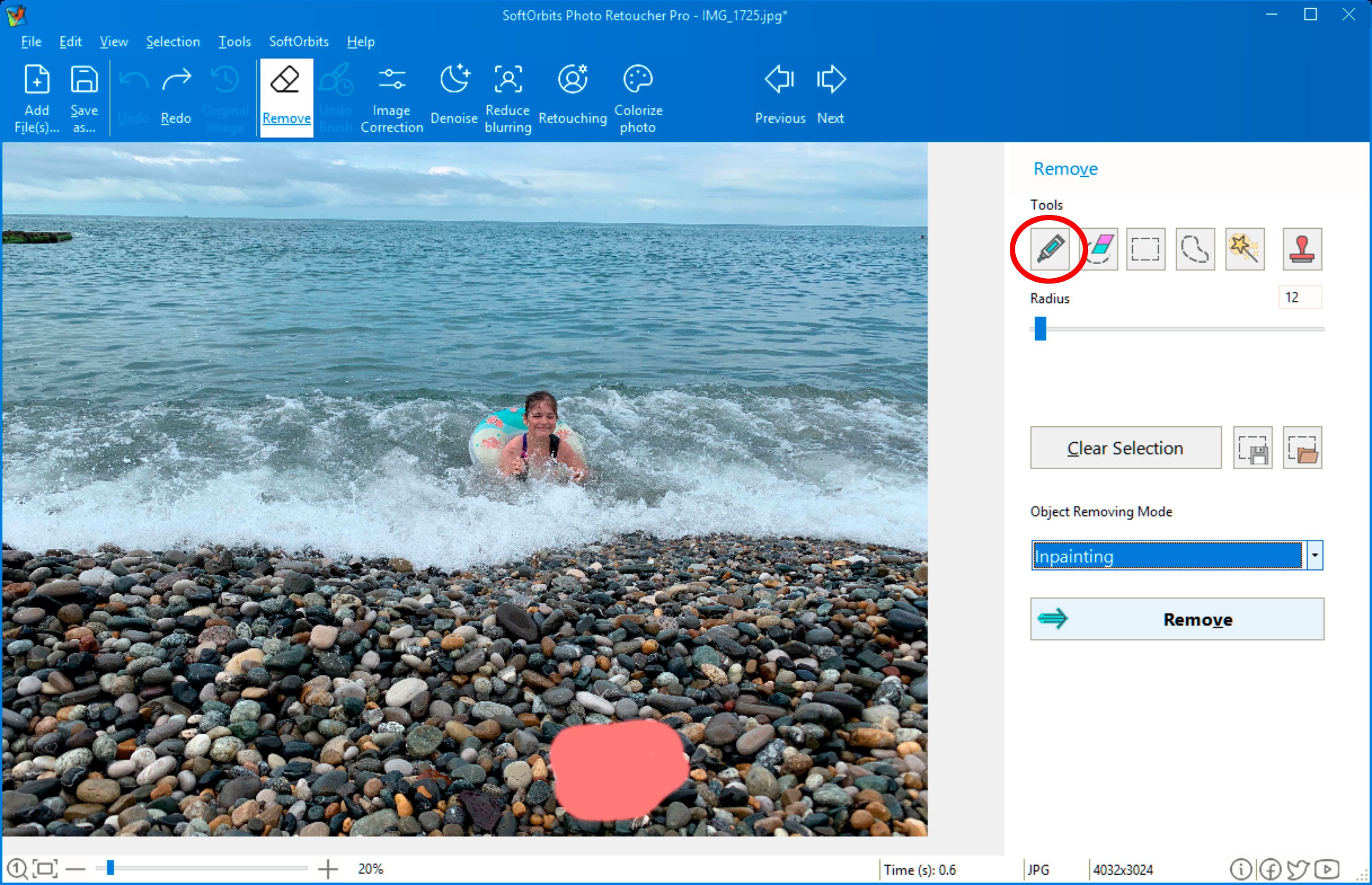
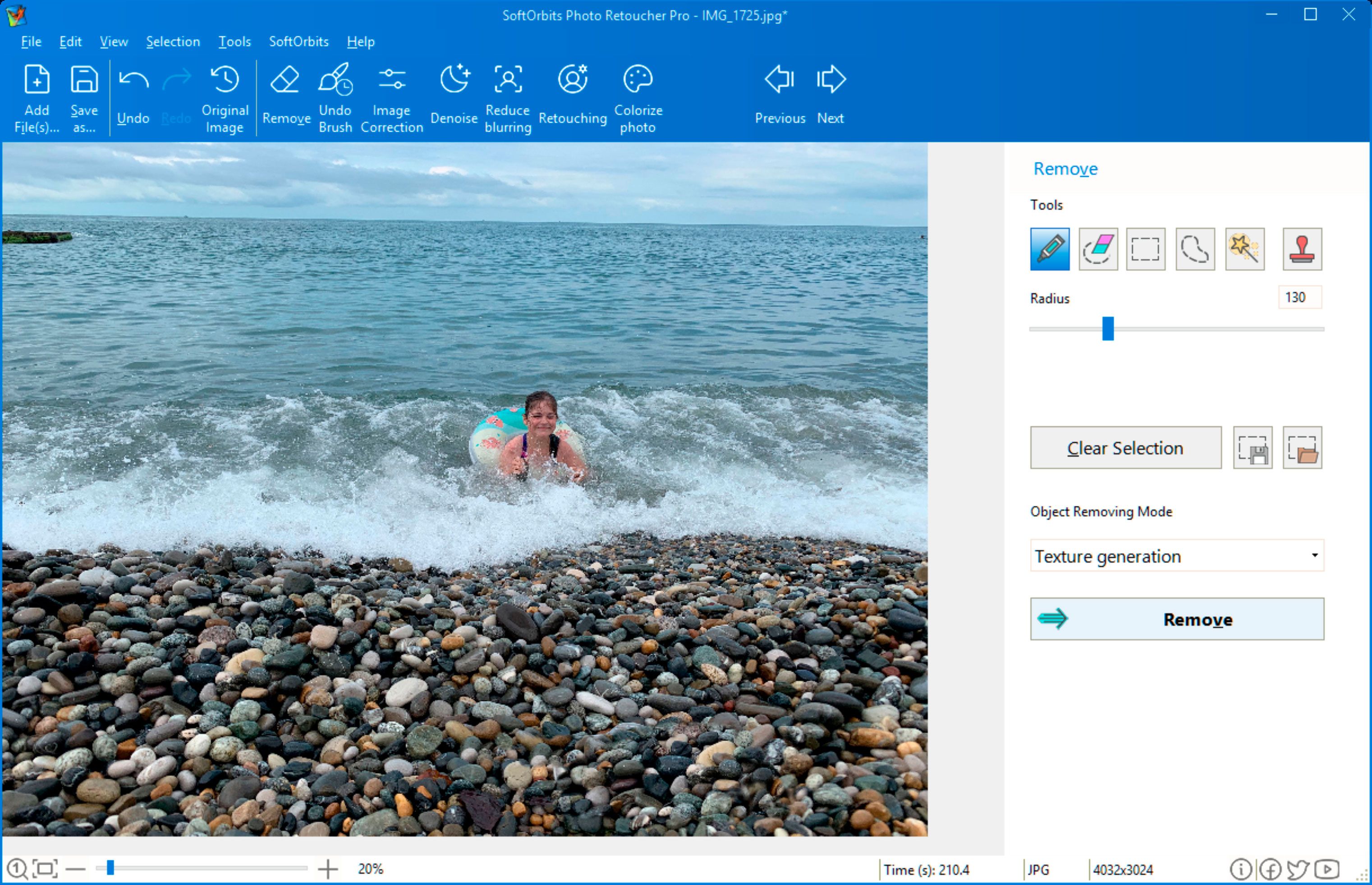
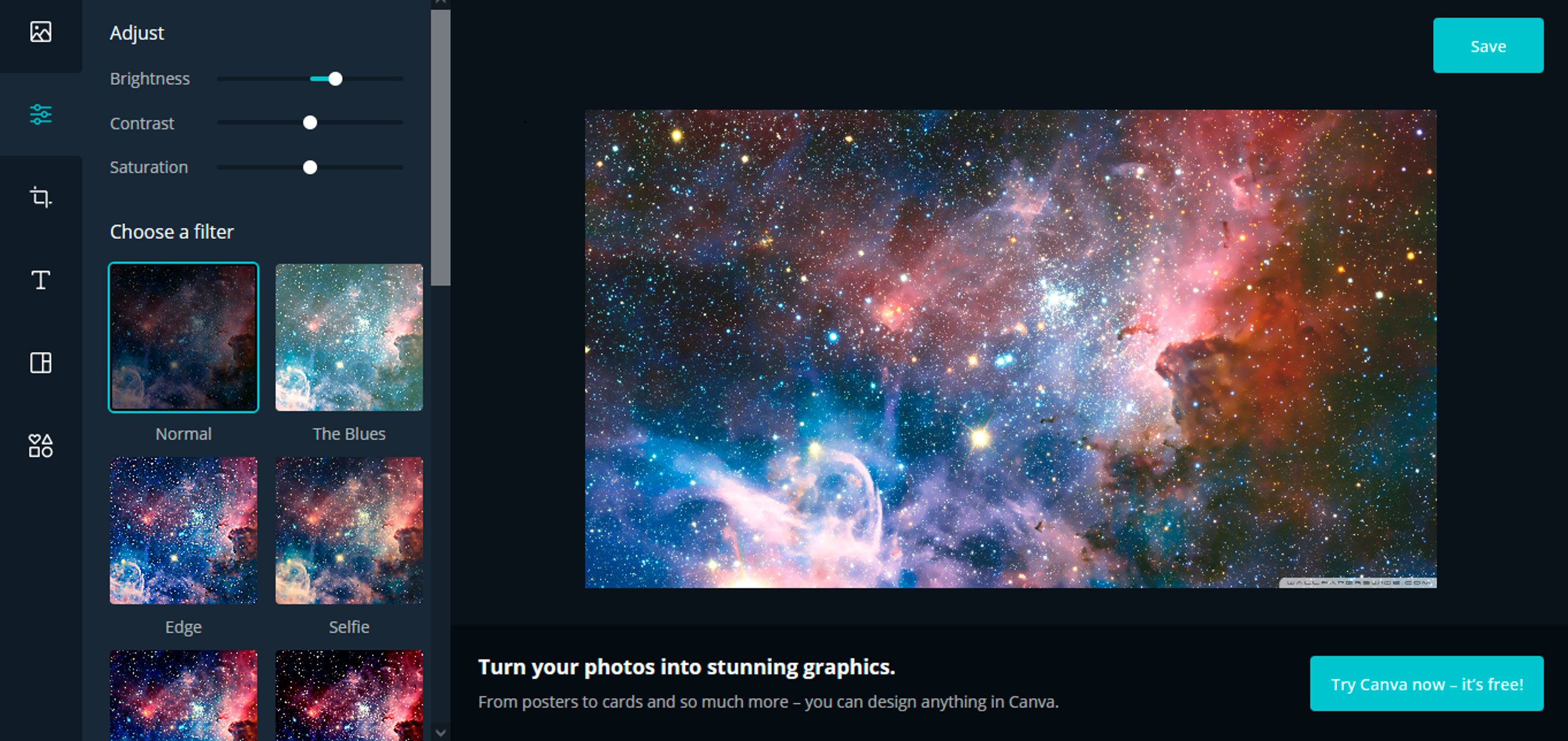
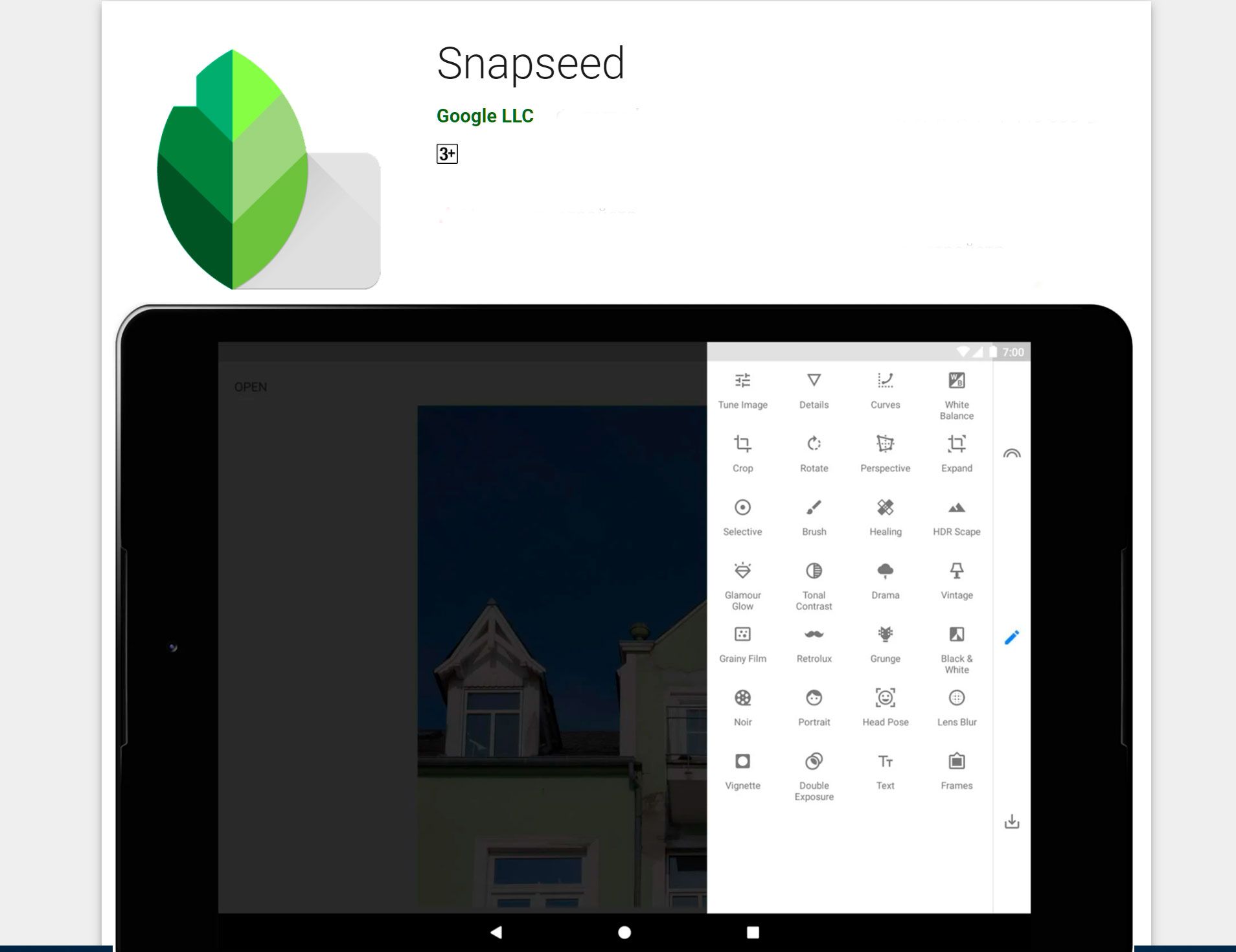
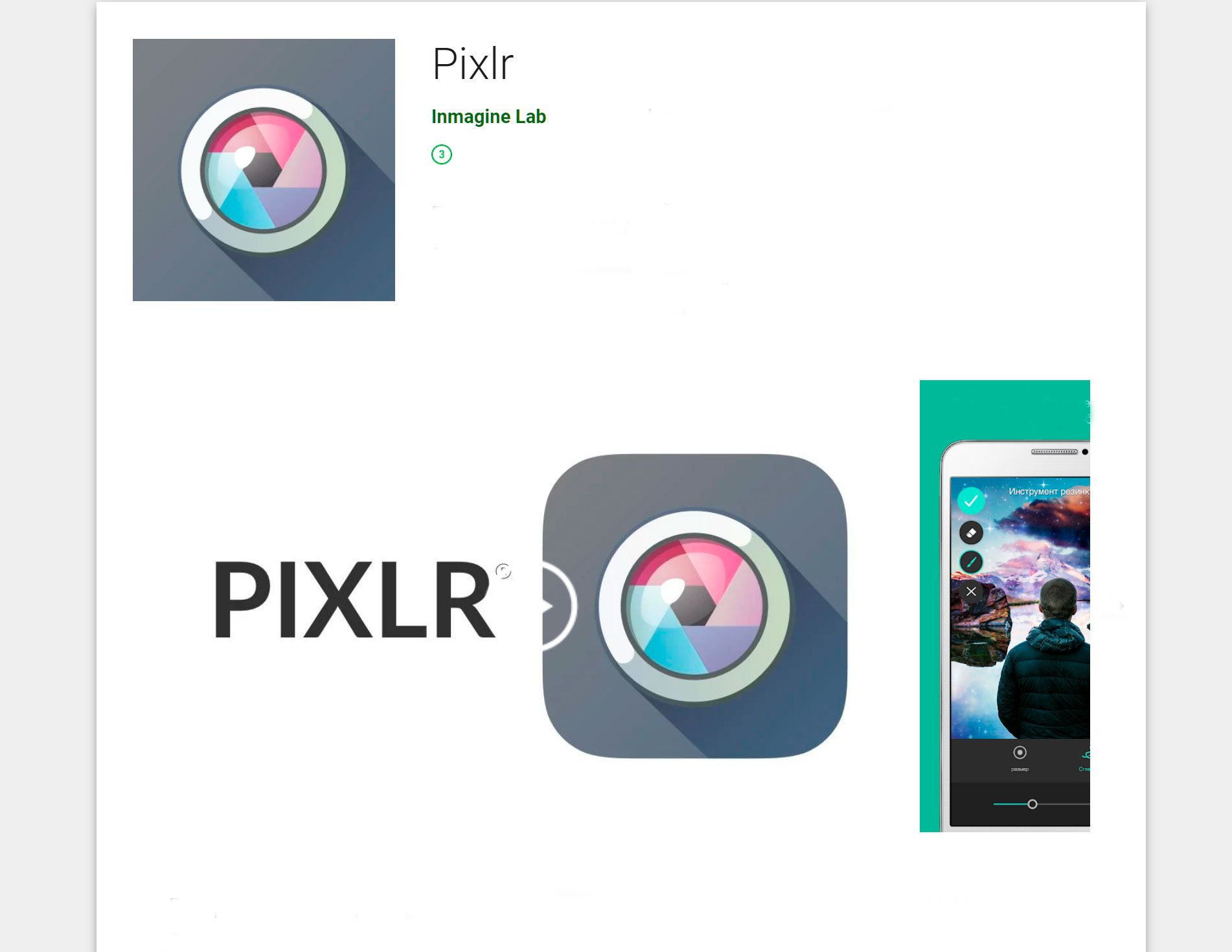
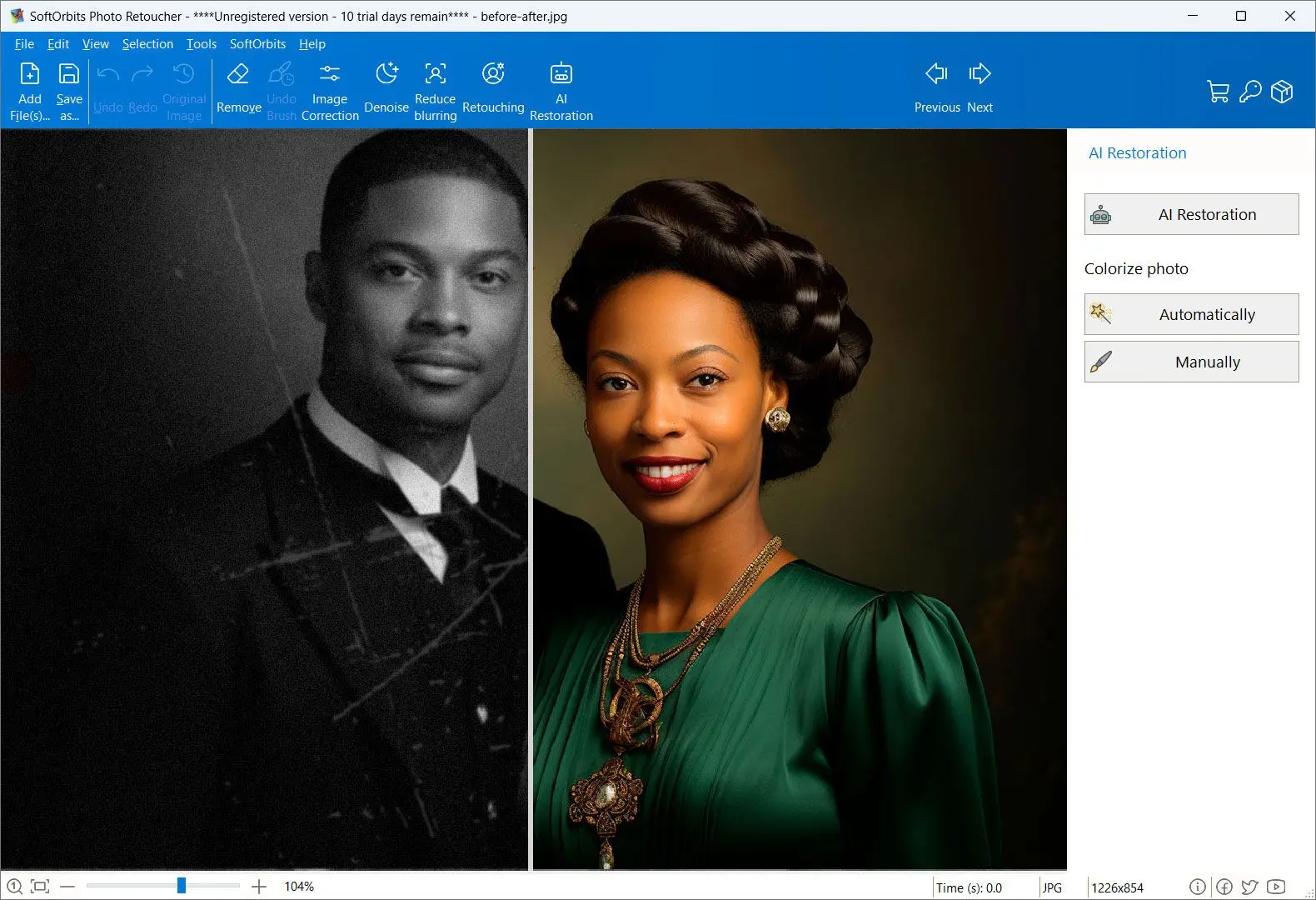
Comments (0)